如何轻松的实现电脑固态硬盘系统迁移?
想更换硬盘如何将原固态硬盘系统迁移?本文向您介绍了3个简单的系统迁移方法,帮助您在不重装系统的情况下轻松地将系统转移到另一个硬盘,一起来看看!
使用固态硬盘(SSD)可以大幅提升电脑的开机速度、软件加载速度和整体响应能力。然而,重新安装系统可能会很麻烦,因此系统迁移成为了更快捷的选择。主要好处包括:
为了确保迁移顺利进行,请先完成以下准备:
尽管系统迁移通常不会影响数据,但建议先备份重要文件,以防意外。
新SSD的存储空间应大于或等于当前系统分区的已用空间,否则无法完成克隆。
使用SATA线或USB转SATA转换器,将SSD连接到电脑,以便进行克隆。
那么我们是否有办法使用Windows系统内置的实用程序来将固态硬盘系统迁移呢?答案是肯定的。备份和还原(Windows7)就是一个可行的方案,我们可以选择将系统备份到新硬盘,然后再将备份还原到新硬盘,从而达成和系统盘克隆相似的目的。
1. 进入“控制面板”>“系统和安全”>“备份和还原(Windows 7)”,然后创建系统镜像,并将其保存到外部存储器。然后您将被要求创建系统修复光盘,如果没有的话您可以使用“创建恢复驱动器”来创建可启动的USB驱动器。
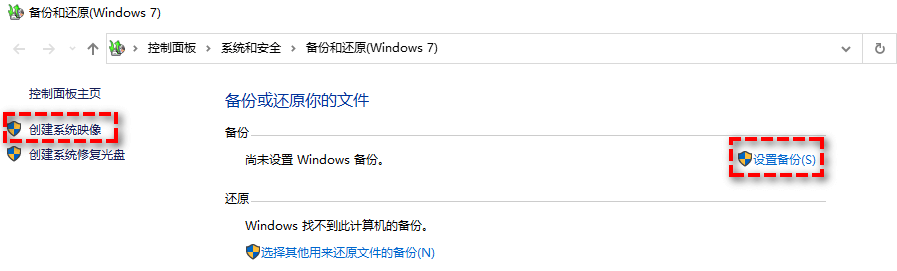
2. 连接可引导媒体和包含系统镜像的外部磁盘。然后,从修复盘或USB启动你的电脑。
3. 加载完毕后您将看到Windows设置界面,单击“下一步”,然后选择“修复计算机”>“故障排除”>“系统镜像恢复”>“Windows 10”。
4. 在还原选项窗口中,勾选“使用新的可用备份”,然后单击“下一步”。
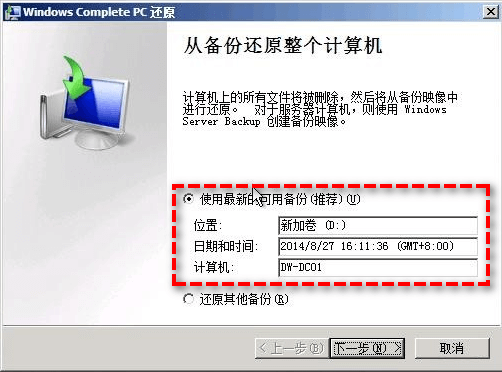
5. 选择格式和重新划分磁盘选项,然后单击“下一步”>“完成”>“是”以开始还原即可将源硬盘的系统还原到新硬盘上,从而达成系统迁移目的。
从上文中我们不难看出,使用Windows系统内置的工具来迁移系统还是比较麻烦的,因为Windows系统本身就没有提供的有克隆相关的功能,所以只能通过这种备份还原的方式来达成相似的目的,而这样做的结果就是步骤繁琐操作复杂。
为了帮助大家更加轻松的迁移系统到新硬盘,我们推荐大家尝试一下傲梅轻松备份,它是一个集成了备份、还原以及克隆等多功能为一体的免费软件,它适用于Windows PC操作系统,在Windows 11/10/8/7/XP/Vista中皆能稳定地运行,您可以使用它的磁盘克隆、系统备份还原和系统克隆功能来帮助您轻松地将固态硬盘系统迁移。
是不是很棒呢?赶紧到下载中心下载或者直接点击下方按钮下载安装傲梅轻松备份,然后跟着我们的演示教程一起学习更换硬盘如何将原固态硬盘系统迁移吧!
我们在上文中提到了傲梅轻松备份可以通过3种不同的方法来将系统克隆到新硬盘,那么接下来我们来介绍下如何用简单的方法实现固态硬盘系统迁移——系统克隆功能。
在执行任务之前,请您先将新硬盘连接到电脑,并确保电脑能够识别出它,另外请确保新硬盘上有足够的空间以容纳当前硬盘上的系统数据。如果不够的话您可以选择删除一些没用的文件和卸载一些不重要的软件来减小当前硬盘已用空间的大小。
1. 打开傲梅轻松备份,将其升级为VIP,然后,点击左侧“克隆”,然后点击“系统克隆(系统迁移)”。

2. 软件会自动帮您选择源系统分区,您仅要选择新硬盘上的目标分区即可。

3. 确认设置无误后,点击“开始克隆”,等待完成即可轻松将系统克隆到新硬盘。

注意:如果您的新硬盘是固态硬盘的话,可以勾选“SSD对齐”选项以优化其读写速度。
关于系统克隆后如何从新硬盘上引导系统的问题:
更换硬盘如何将原固态硬盘系统迁移?相信您已经从本文中找到了答案。在将旧电脑系统克隆到新硬盘之后,您可以把旧硬盘的C盘格式化,然后用这块分区来储存其他个人数据。
从上文中可以看出,傲梅轻松备份界面简洁、操作方便,用户不需要任何专业知识技能可以完成系统克隆任务。建议您在克隆结束后不要卸载软件,该软件可以备份系统、文件、磁盘、分区,可以设置定时备份,并提供了增量和差异备份,可以帮助您节省空间。赶紧下载试试吧~